iX6500 系列
维修手册
(iX6510 / iX6520 / iX6530 / iX6540 / iX6550 / iX6560 / iX6580)
修订版 0
QY8-13DG-000
佳能公司 2011 年版权©:CANON iX6500 系列 032011 XX 0.00-0
范围
本手册由佳能公司出版发行,用来向本产品的维修技术人员提供必要的信息,以便于那些符合条件的
人员学习有关本产品的技术理论、安装、维护和修理等方面的知识。本手册所提供的信息适用于本产
品所销售的所有地区。因此,它可能包含有不适合你所在地区的信息。
在有关本产品拆卸和重新组装的步骤方面,本手册没有提供足够的信息。
请参看另外提供的零件目录中的图。
修订版
由于本产品在不断地改进和提高,因此可能包含一些技术上不准确或印刷上的错误之处。当对本手册
的内容进行更改时,佳能公司会在必要时发布相应的技术信息。当对本手册的内容进行重大改变时,
佳能公司将发布经过修改的版本。
如果本手册中的内容不符合本手册和本产品使用地区的法律和规章的要求,那么,下列项就不适用。
商标
本手册中所出现的产品和品牌名称都是经过注册的商标,或为相关持有人的商标。
版权
保留所有的权利。除非是企业内部使用,否则,事先未经佳能公司的书面同意,本手册中的任何部分
都不得以任何方式或任何手段加以复制,也不得翻译成为其它的语言。
Copyright © 2011 by Canon Inc.
佳能公司
Inkjet Device Market Support Management Div.
451, Tsukagoshi 3-chome, Saiwai-ku, Kawasaki-shi, Kanagawa 212-8530, Japan
�
iX6500 系列
简介
[如何使用本维修手册]
本维修手册旨在便捷地解决打印机问题,每一章节,如下所示,都说明典型的维修步骤。
故障排除 识别问题并进行相应处理。
有需要更换的部件时,参见本章节。
修理
调整和设置 修理后,执行需要的调整和设置。
验证
维修结束时,按照本章节中的检测流程验证打印机。
附录
维护和修理打印机时需要的信息。
在有关本产品拆卸和重新组装的步骤方面,本手册没有提供足够的信息。请参照另外提供的零件目录
中的图。
<简介>
�
iX6500 系列
目录
1. 故障排除
1-1. 依症状判断错误并解决
1-2. 操作报错的故障解决
1-3. 维修报错的故障解决
2. 修理
2-1. 主要部件更换与调整
2-2. 拆卸和重新组装步骤
(1) 外壳的拆卸
(2) 打印机单元的拆卸和废墨吸收垫的更换
(3) 板组件的拆卸
(4) 小车的解锁
(5) ASF 单元的拆卸
(6) 小车单元的拆卸
(7) 刺轮座单元和压盘单元的拆卸
(8) 清洁驱动系统单元 (右侧板) 和开关系统单元 (左侧板) 的拆卸
(9) 引擎单元的重新组装
(10) 电缆布线和连接
3. 调整 / 设置
3-1. 调整
3-2. 在用户模式中进行的调整与维护
3-3. 在维修模式中进行的调整与设置
(1) 维修模式操作步骤
(2) 维修工具功能
(3) LF / Eject 修正
(4) 废墨吸收垫计数器设置
3-4. 润滑剂的使用
3-5. 维修注意事项
(1) 打印模糊、不均匀打印,或不喷墨
(2) 进纸马达调整
(3) 小车单元更换
(4) 废墨吸收垫计数器设置
�
(5) 更换废墨吸收垫注意事项
4. 修理后验证
4-1. 标准检测流程
4-2. 集成检测图样打印
4-3. 废墨吸收垫计数器值打印
5. 附录
5-1. 用户维护
5-2. 特殊工具
5-3. 传感器
5-4. 序列号位置
6. 机器的运输
<目录>
�
iX6500 系列
1. 故障排除
1-1. 依症状判断错误并解决
错误操作
症状
不能开启电源。
开启电源后立刻关闭。
出现奇怪的噪声。
进纸问题 (一次进多张纸、进
纸歪斜、不进纸)。
通过 USB 线连接计算机,打
印机不能被识别。
目录
解决方法
(1) 确认电缆连接情况:
- DC 组件
=> 没有完全连接、电缆损坏、或电源线被卡住
(2) 更换下列项:
- 逻辑板组件
- AC 适配器
- DC 组件
- 控制板电缆
(1) 检查机器驱动部分的外部异物并移除。
(2) 更换下列项:
- 产生奇怪噪声的部件
- 清洁驱动系统单元
(1) 检查下列部件中的外部异物并移除:
- ASF 单元
- PE 传感器
- 导纸单元
- 压纸辊单元
- 刺轮座单元
(2) 确认已正确放置导纸板。
(3) 确认电缆连接情况:
- PE 传感器电缆
- 进纸设备组件
=> 没有完全连接、电缆损坏、或电源线被卡住
(4) 更换下列项:
- ASF 单元
- PE 传感器板组件
- 压纸辊单元
(1) 确认 USB 线连接状态。
(2) 将 USB 线连接至另一台计算机,确认打印机
是否能被识别。
(3) 更换下列项:
- USB 线
- 逻辑板组件
打印质量令人不满意 不打印、或不喷彩墨。
打印模糊、或打印有白线。
打印不均匀。
详情参见 3-5. 维修注意事项,(1) 打印模糊、不均
匀打印,或不喷墨。
1 / 52
�
颜色不准确。
纸张有污迹。
纸张背面有污迹。
沿小车移动方向 (横向) 图形或
文档被放大输出。
沿进纸方向 (纵向) 图形或文档
被放大输出。
(1) 确认墨盒情况:
- 是否剥除了墨盒外层薄膜 (通风口必须打开)
- 墨盒是否为佳能原装墨盒
- 墨盒是否为重新灌注的墨盒
- 重新安装墨盒
(2) 如有必要,移除清洁单元盖帽的外部异物。
(3) 确认小车头是否触到针头。
(4) 执行打印头清洁或深度清洁。
(5) 执行打印头校准。
(6) 更换下列项:
- 打印头*1 和墨盒
- 逻辑板组件
- 清洁驱动系统单元
- 小车单元
(1) 清洁打印机内部。
(2) 清洁底板。
(3) 清洁进纸辊。
(4) 更换下列项:
- 压纸辊组件 (如果纸张污迹很严重)
- 打印头*1 (是由于打印头引起的纸张污迹)
(1) 清洁打印机内部。
(2) 清洁底板。
(3) 检查压盘废墨吸收垫。
(4) 检查出纸辊。
(5) 更换下列项:
- 在纸张通过的过程中可能引起污迹的部件
(1) 确认小车编码器有无污迹或刮伤:
- 清洁条形编码器
(2) 更换下列项:
- 条形编码器
- 小车单元
- 逻辑板组件
(1) 确认 LF 编码器有无污迹或刮伤:
- 清洁 LF 编码器。
(2) 更换下列项:
- 盘形进纸编码器
- 定时传感器单元
- 压盘单元
- 逻辑板组件
*1: 当且仅当在对打印头执行了 2 次深度清洁后,故障仍然存在的情况下,更换打印头。
2 / 52
�
1-2. 解决操作报错 (告警灯呈橙色)
通过以下方式显示出错和报警:
1. 通过告警灯呈橙色来指示由操作引起的错误,信息显示在打印机驱动程序状态监视器上。
2. 错误代码 (最多为最近的 10 个错误代码) 将被打印在 EEPROM 信息打印的“操作报错 / 维修报错记
录”中。
当出现操作报错时,以下按键有效:
1. ON 键:关闭打印机后再次重新开启。
2. Resume / Cancel 键:当错误发生时取消当前作业,并清除错误。
告警灯循环
闪烁次数
错误
2 次
后托盘中无纸。
错误
代码
[1000] 在后托盘内放置纸张,然后按
1) 检查点
3 次
4 次
Resume / Cancel 键。
如果错误仍存在,确认在进纸
槽内是否有外来异物。
卡纸。
[1300] 移除卡纸并按 Resume / Cancel
墨水可能已用
尽。
键。
[1600] 更换适合的墨盒,或不更换墨
盒按 Resume / Cancel 键清除错
误。如果按 Resume / Cancel 键
清除错误,在打印过程中,墨
水可能会被用尽。
2) 可能出现故障的部件
- PE 传感器板组件
- ASF 单元
- 压纸辊单元
- ASF 单元
- 压纸辊单元
- 刺轮座单元
未安装墨盒。
[1660] 正确地安装适合的墨盒,然后
确认所有墨盒上的 LED 灯亮红
色。
- 墨盒
- 小车单元
5 次
未安装打印头,
或安装不正确。
[1401] 正确地安装打印头。
如果错误依然存在,确认打印
头接触小车的针脚是否有弯曲
的情况。
打印头故障 ID。
重新安装打印头。如果错误仍
[1403]
存在,打印头可能存在缺陷。
更换打印头。如果错误仍未清
[1405]
除,确认打印头接触小车的针
脚是否有弯曲的情况。
打印头温度传感
器错误。
打印头中有关
EEPROM 的数据
错误。
- 打印头
- 小车单元
- 打印头
- 小车单元
7 次
安装了多个相同 [1487] 安装正确的墨盒。
- 墨盒
3 / 52
�
颜色的墨盒。
墨盒安装位置错
误。
告警:废墨吸收
垫将满。
8 次
11 次
自动打印头校准
失败。
12 次
13 次
额外内容打印错
误。
墨水余量检测失
效 (现有墨水存
储量)。
14 次
不能识别墨盒。
[1680] 在正确的位置安装墨盒。
- 墨盒
[1700] 更换废墨吸收垫,重置计数器。
[参见 3-3. 在维修模式中进行
的调整与设置。]
按 Resume / Cancel 键退出错误,
并在不更换废墨吸收垫时启用
打印。但是,当废墨吸收垫满
后,除非更换适合的废墨吸收
垫,不然不能再继续进行打印。
[2500] 按 Resume / Cancel 键清除错误,
然后重新执行自动打印头校准。
(使用普通纸。)
如果未正确打印校准图样 (打
印模糊等),执行打印头清洁,
然后重新执行打印头校准。
- 吸收垫组件
- 小车单元
- 打印头
- 清洁驱动系统单元
[4100] 安装了非正品原装墨盒。安装
- 墨盒
支持的 (佳能原装) 墨盒。
- 墨盒
- 刺轮座单元
[1683] 安装了一个空墨盒。更换一个
适合的新墨盒。使用空墨盒打
印可能会损坏打印机。
要不更换墨盒继续打印,长按
Resume / Cancel 键 5 秒或更长时
间以禁用墨水剩余量检测功能。
但该操作 (禁用墨水剩余量检
测功能) 会被记录在打印机的
EEPROM 中。
[1684] 安装了不兼容的墨盒 (墨盒的
LED 灯熄灭)。安装支持的墨
盒。
[1750] 安装了不支持的墨盒 (墨盒的
LED 灯熄灭)。安装支持的墨
盒。
- 墨盒
- 墨盒
15 次
不能识别墨盒。 [1682] 墨盒出现了硬件错误 (墨盒的
LED 灯熄灭)。更换墨盒。
- 墨盒
4 / 52
�
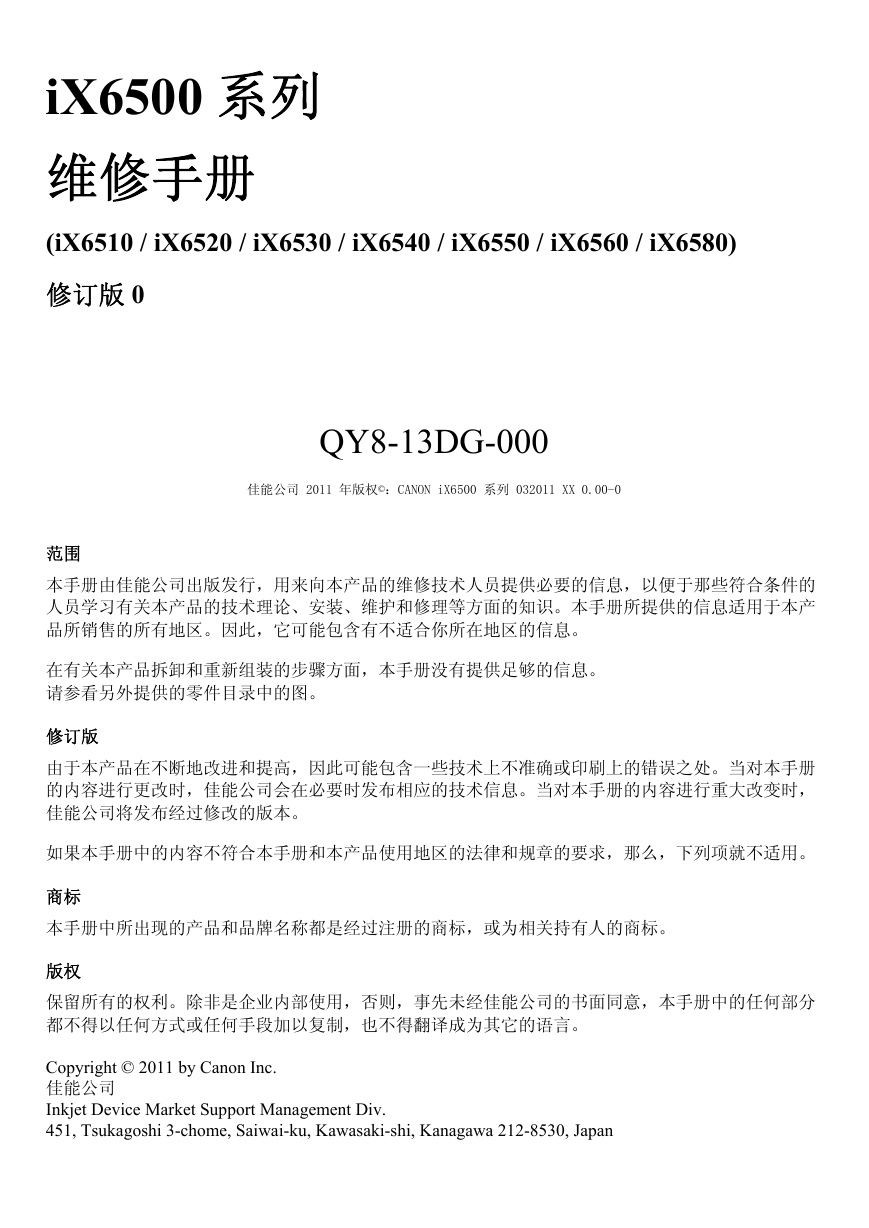
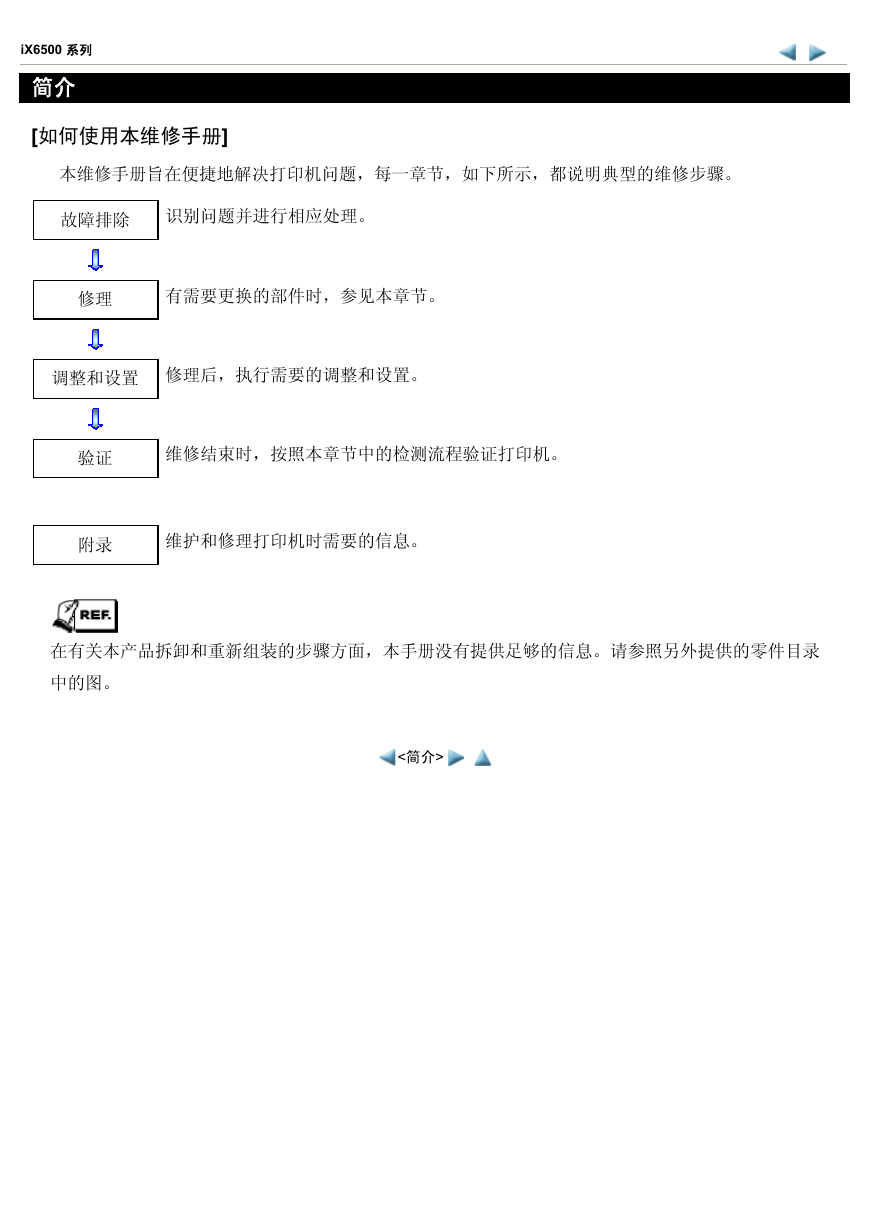
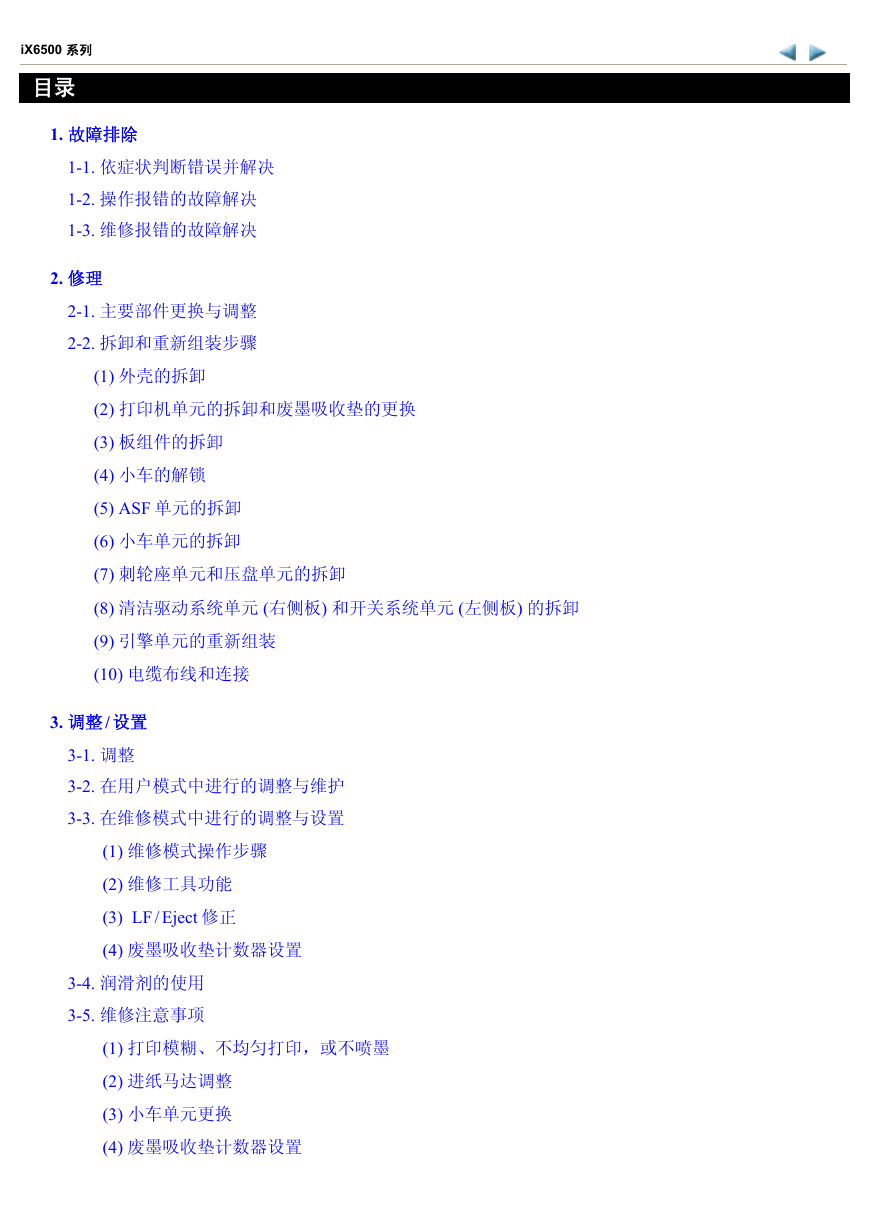
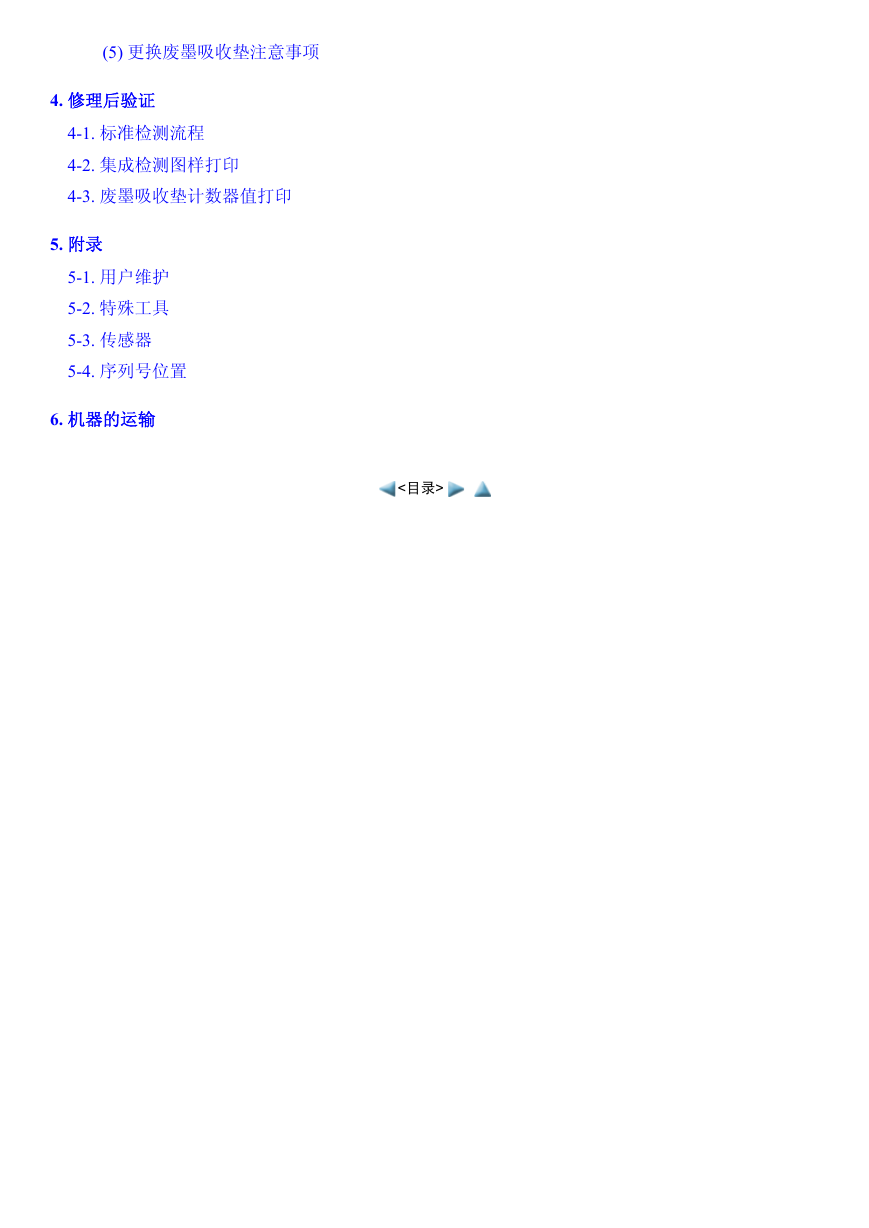
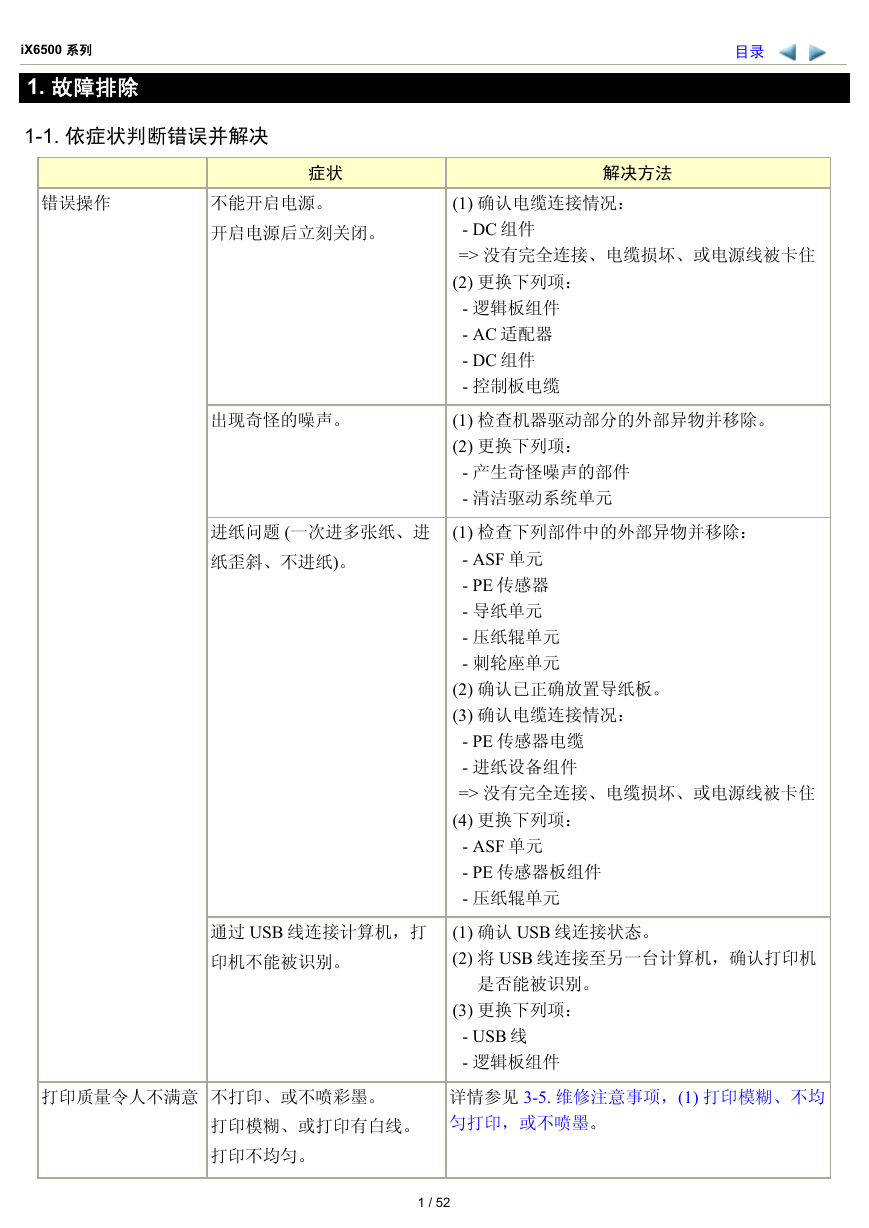
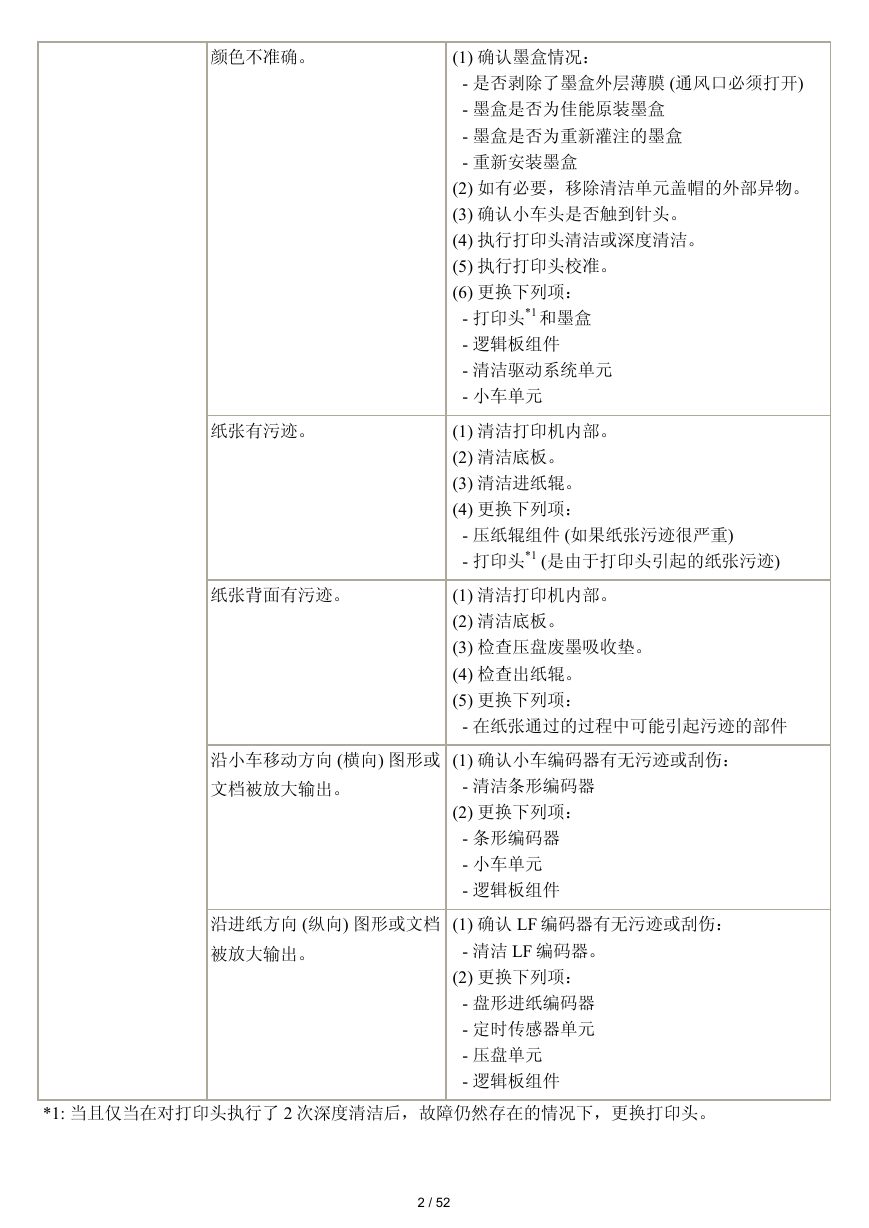
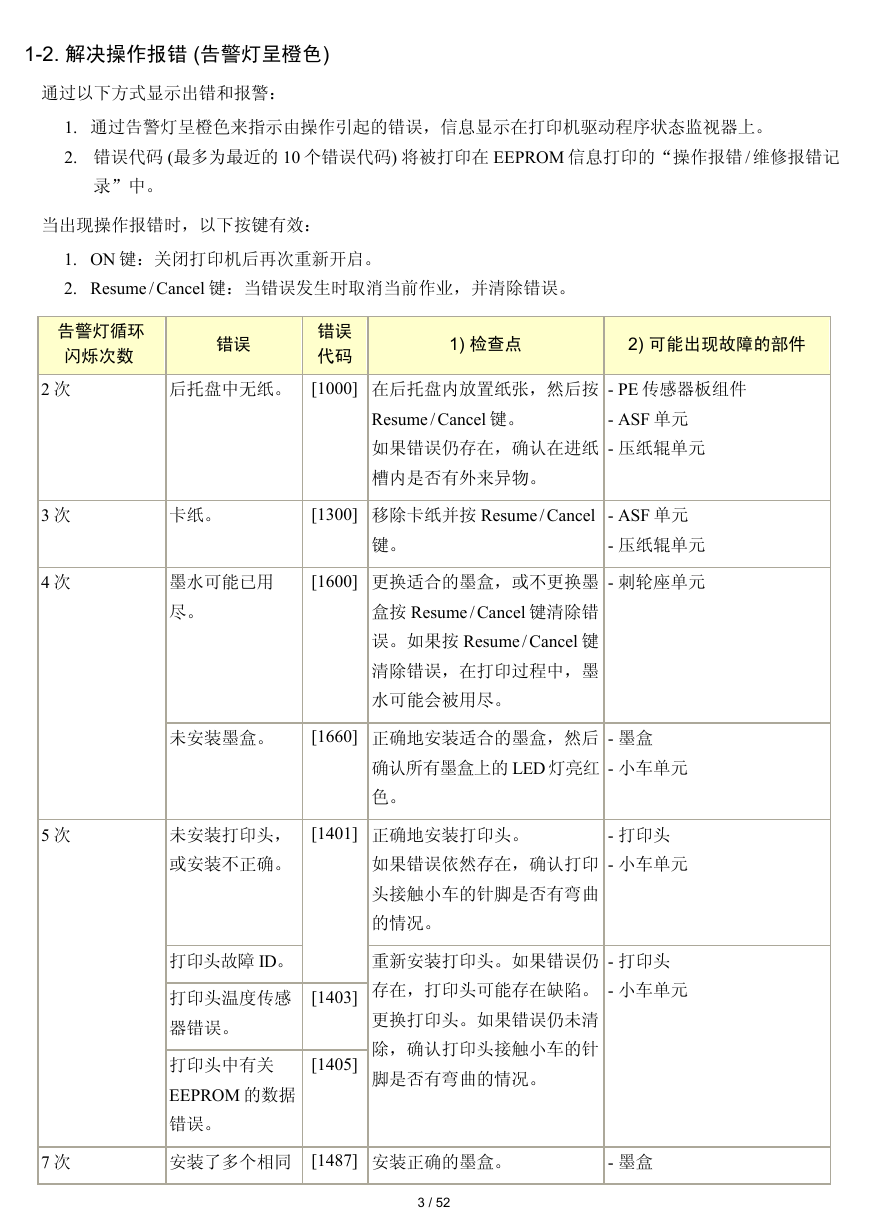
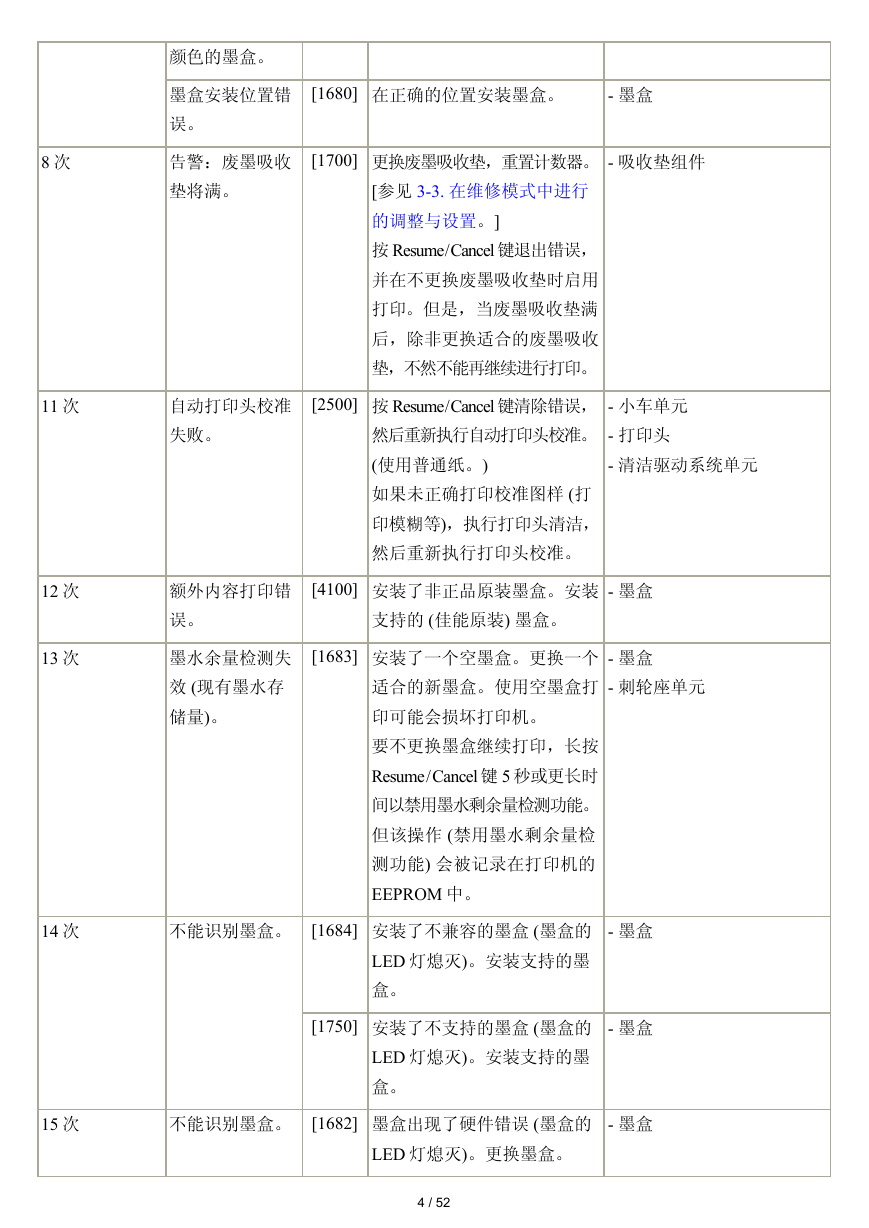
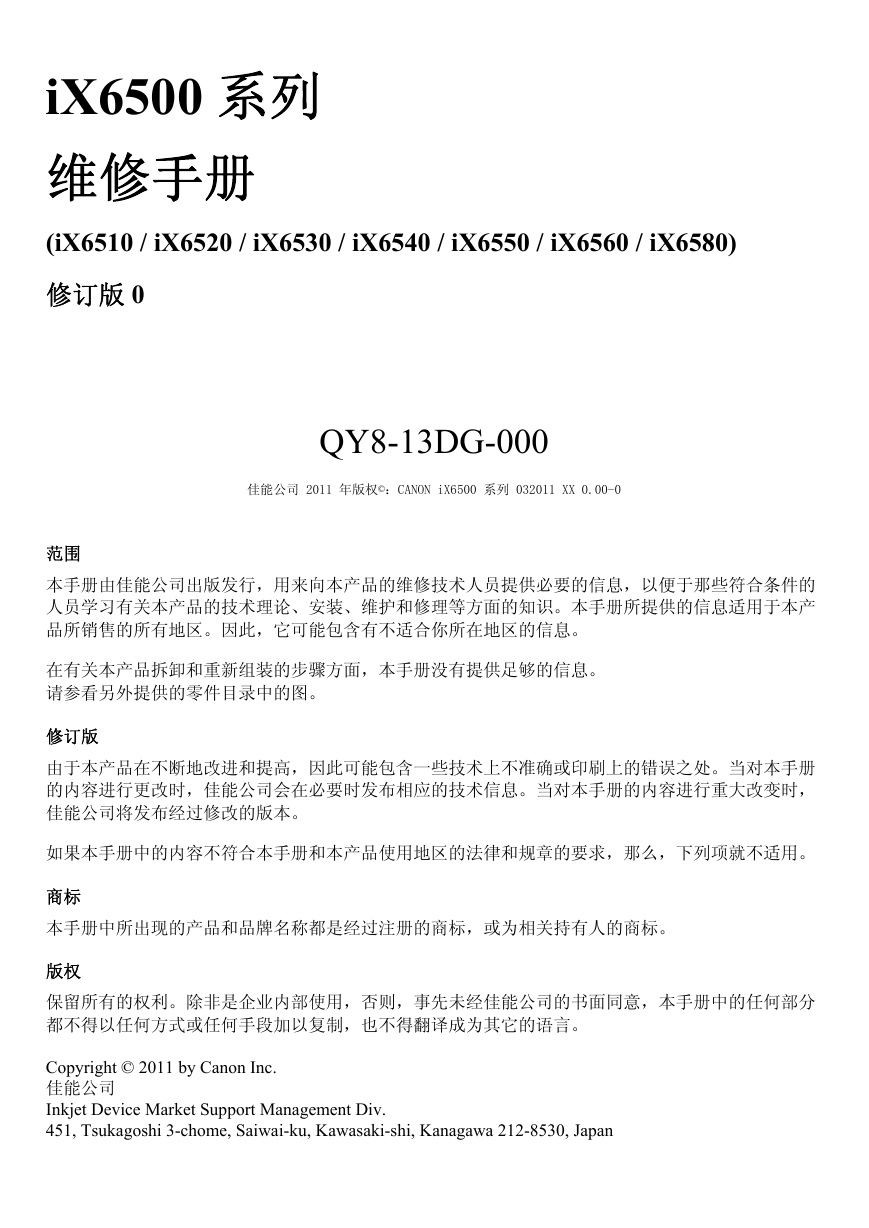
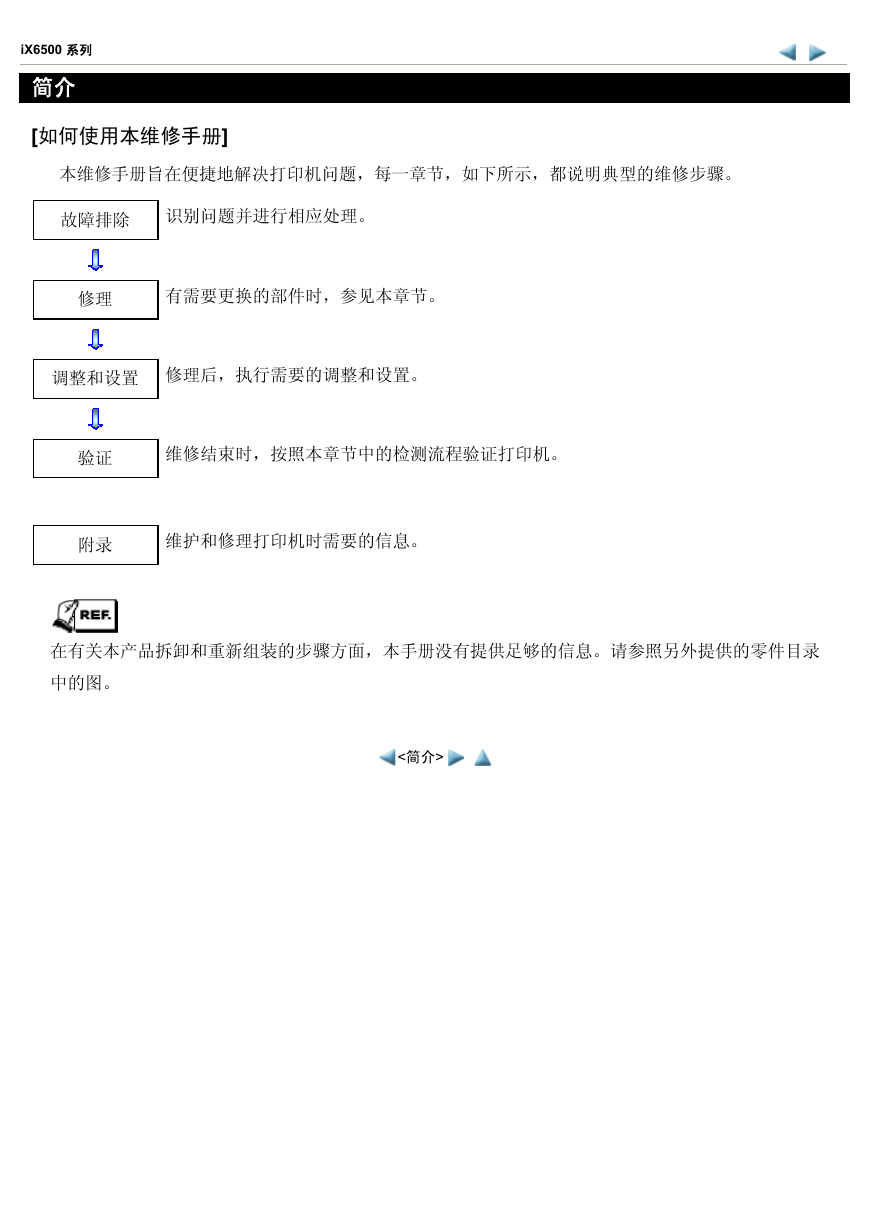
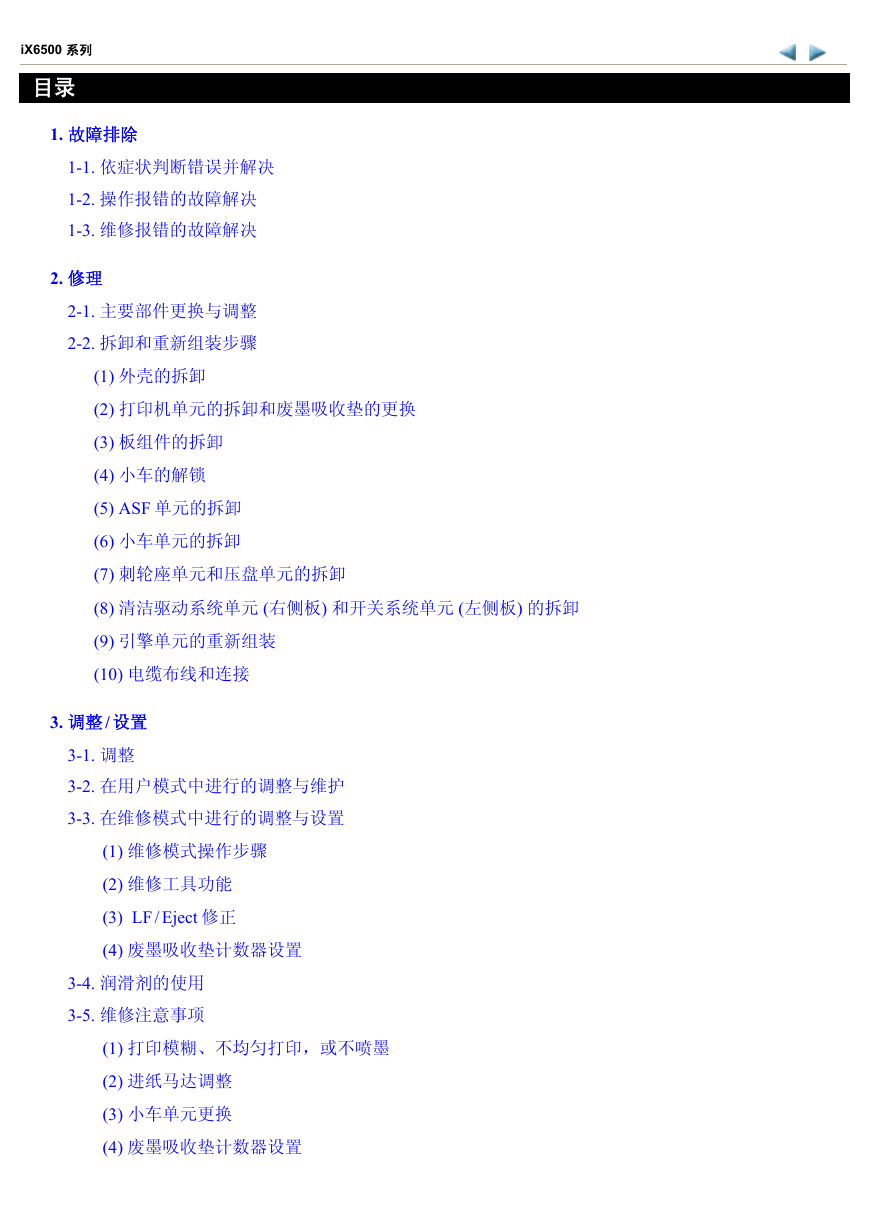
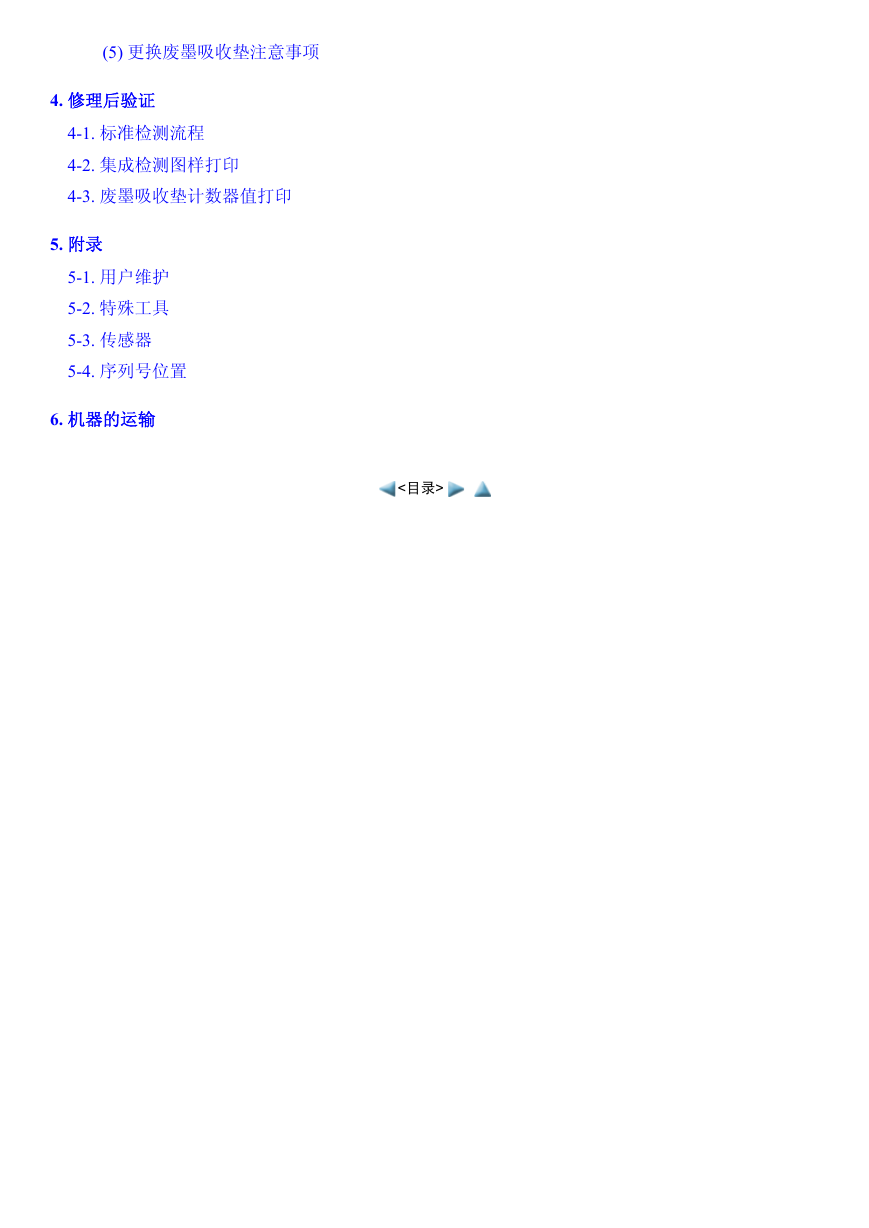
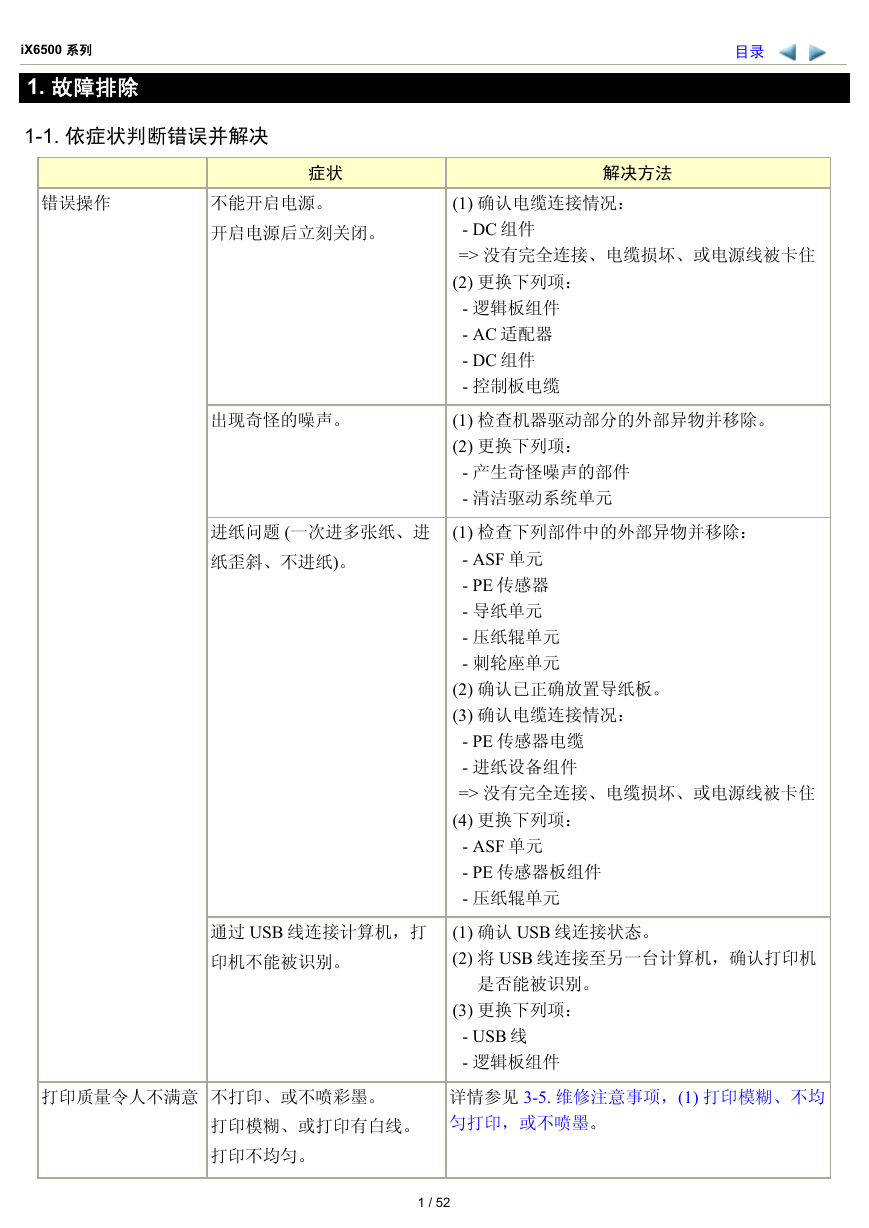
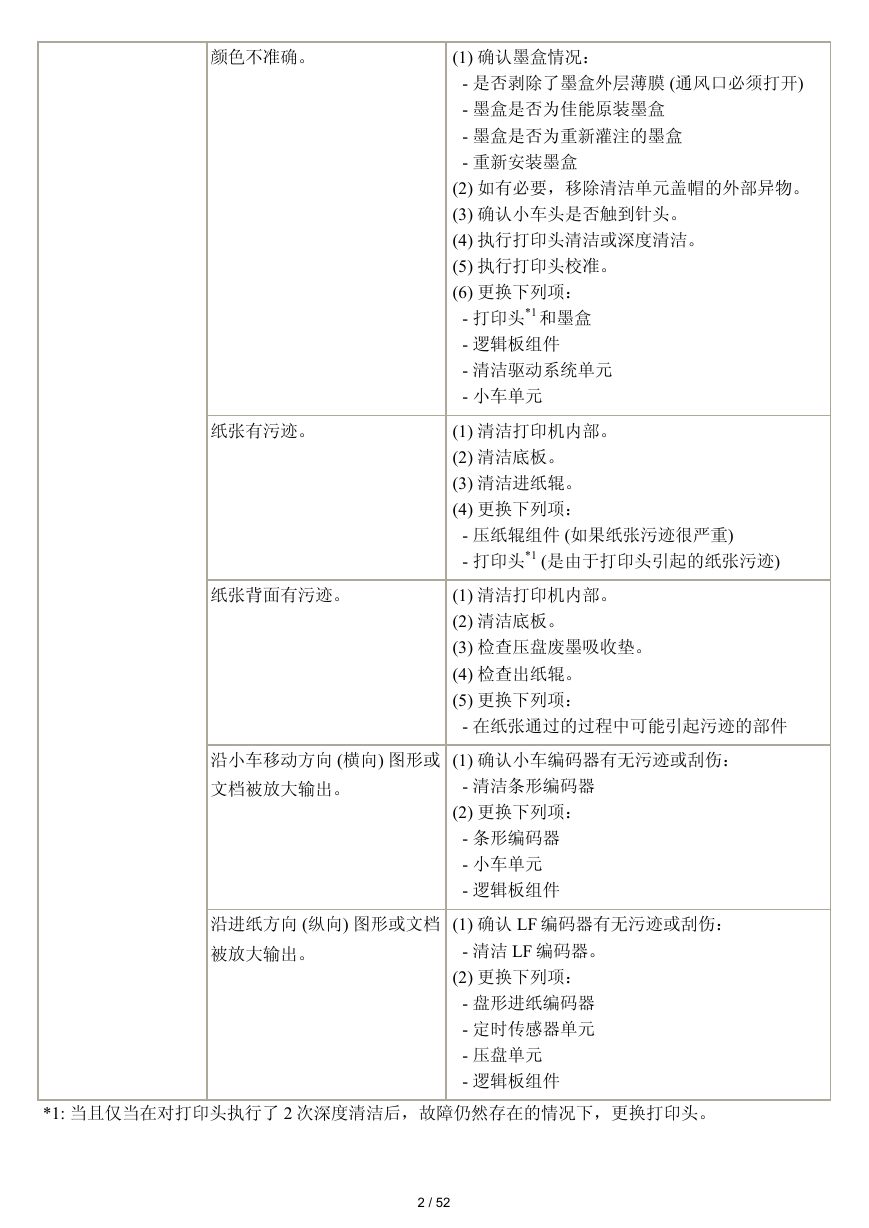
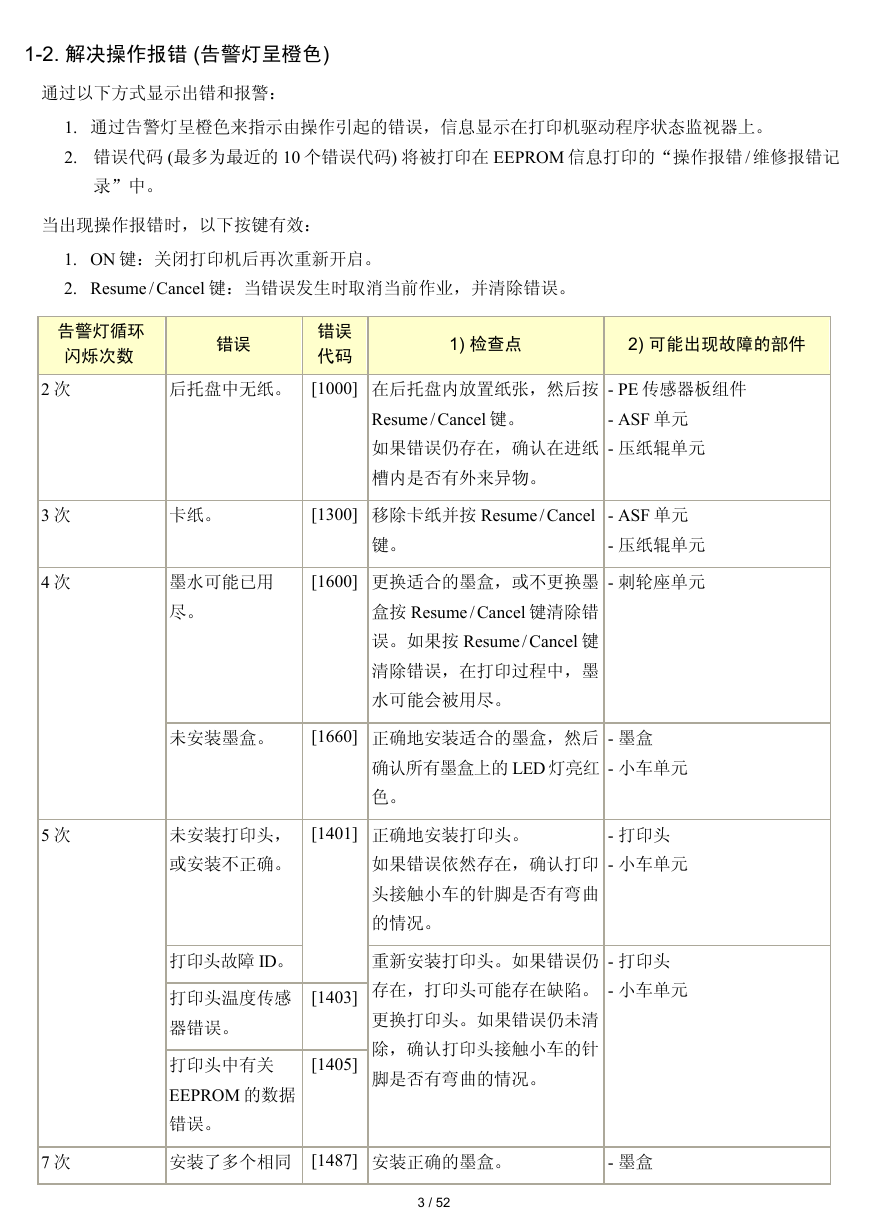
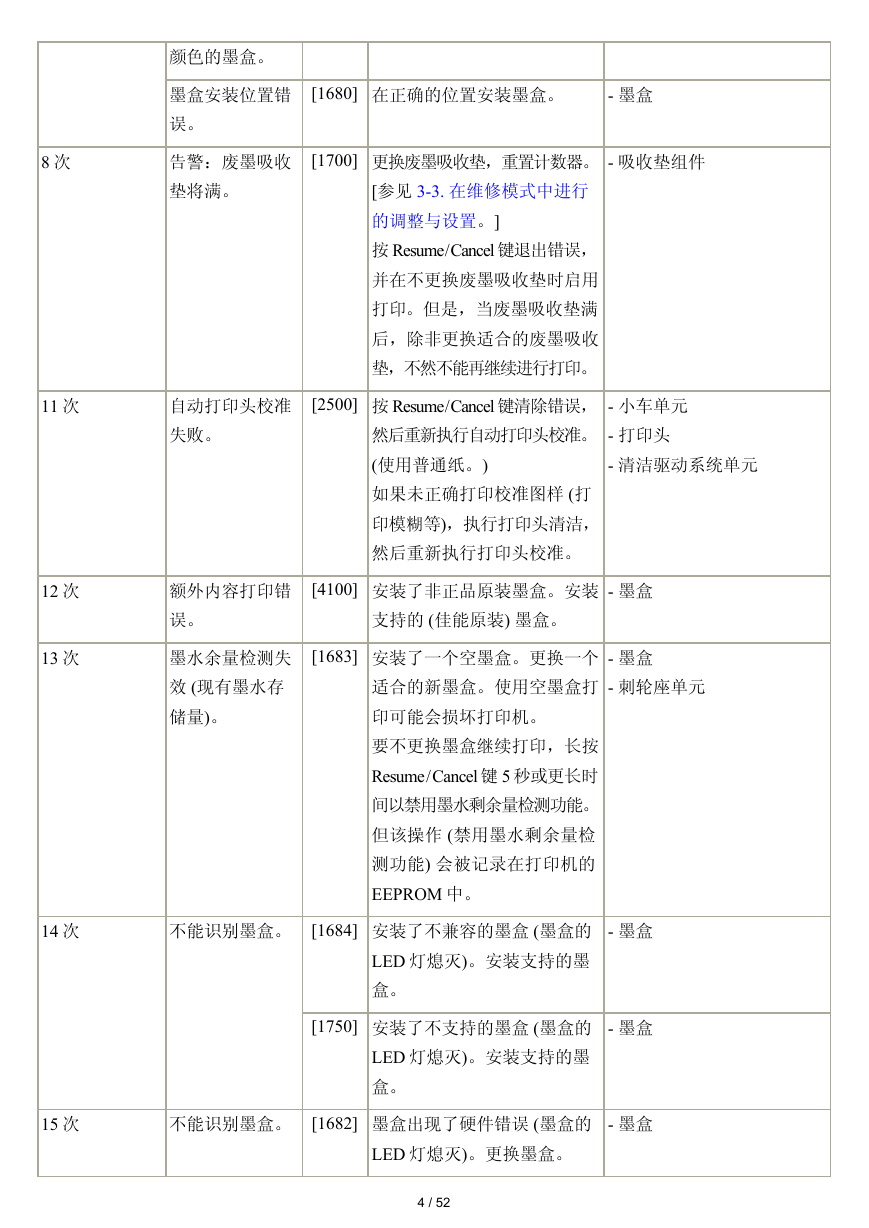
 2023年江西萍乡中考道德与法治真题及答案.doc
2023年江西萍乡中考道德与法治真题及答案.doc 2012年重庆南川中考生物真题及答案.doc
2012年重庆南川中考生物真题及答案.doc 2013年江西师范大学地理学综合及文艺理论基础考研真题.doc
2013年江西师范大学地理学综合及文艺理论基础考研真题.doc 2020年四川甘孜小升初语文真题及答案I卷.doc
2020年四川甘孜小升初语文真题及答案I卷.doc 2020年注册岩土工程师专业基础考试真题及答案.doc
2020年注册岩土工程师专业基础考试真题及答案.doc 2023-2024学年福建省厦门市九年级上学期数学月考试题及答案.doc
2023-2024学年福建省厦门市九年级上学期数学月考试题及答案.doc 2021-2022学年辽宁省沈阳市大东区九年级上学期语文期末试题及答案.doc
2021-2022学年辽宁省沈阳市大东区九年级上学期语文期末试题及答案.doc 2022-2023学年北京东城区初三第一学期物理期末试卷及答案.doc
2022-2023学年北京东城区初三第一学期物理期末试卷及答案.doc 2018上半年江西教师资格初中地理学科知识与教学能力真题及答案.doc
2018上半年江西教师资格初中地理学科知识与教学能力真题及答案.doc 2012年河北国家公务员申论考试真题及答案-省级.doc
2012年河北国家公务员申论考试真题及答案-省级.doc 2020-2021学年江苏省扬州市江都区邵樊片九年级上学期数学第一次质量检测试题及答案.doc
2020-2021学年江苏省扬州市江都区邵樊片九年级上学期数学第一次质量检测试题及答案.doc 2022下半年黑龙江教师资格证中学综合素质真题及答案.doc
2022下半年黑龙江教师资格证中学综合素质真题及答案.doc